Creality Ender 3 V3 KE rooten – Anleitung
Wir haben gerade den Creality Ender 3 V3 KE im Test – schmissiger Name, ich weiß. Für mich ist einer der Hauptaspekte eines jeden 3D-Drucker Tests die Software. Der Creality Ender 3 V3 KE wird mit Crealitys proprietärer Softwareumgebung “Creality Print” ausgeliefert. Die Meinungen rund um das Programm sind kontrovers. Einige Personen kommen super damit zurecht, andere beklagen Abstürze, Bugs und eine generell unintuitiv aufgebaute Nutzeroberfläche. Ich gehöre zur zweiten Gruppe. Entsprechend habe ich mich gefreut, als Creality vor einigen Tagen bekannt gegeben hat, dass der Ender 3 V3 KE nun gerootet werden kann. Hier geht es zum entsprechenden Reddit Beitrag. Wir möchten euch in diesem Artikel eine übersichtliche Zusammenfassung geben, wie ihr das Gerät rooten könnt und es anschließend mit anderen Slicern und Web-Oberflächen nutzt.
Root Zugriff erlangen
- Einstellungen
- Versionskontrolle
Der erste Schritt zum Rooten des Creality Ender 3 V3 KE ist ein Softwareupdate. Ihr müsst wenigstens die Softwareversion V1.1.0.12 installiert haben. Auf die neuste Software könnt ihr den Drucker einfach updaten, indem ihr in den Einstellungen “Erkennung der Version” sucht und darüber prüft, ob ein Update zur Verfügung steht. Ist die Version V1.1.0.12 oder höher installiert, kann es weitergehen.
- Warnmeldung beim Rooten
- Root Passwort + Account
- IP-Adresse
Direkt über der Versionskontrolle in den Einstellungen ist der Punkt “Root-Kontoinformationen”. Wählt ihr diesen aus, gelangt ihr zu einer Warnmeldung von Creality. Lest diese aufmerksam durch. Ihr müsst euch bewusst sein, dass der Root euch in die Lage versetzt, eurem Drucker permanent Schaden zuzufügen. Wir empfehlen diesen Schritt ausdrücklich nur für erfahrene Drucker. Eine gute Faustregel ist, dass der Root erst sinnvoll ist, wenn ihr in der mitgelieferten Software etwas vermisst. Seid ihr mit der angezeigten Warnmeldung einverstanden, könnt ihr sie bestätigen. Es wird euch nun ein Accountname und ein Passwort angezeigt. Momentan ist das für den Ender 3 V3 Ke “root” und “Creality2023”.
Als Nächstes wechselt ihr in den Einstellungen in den Reiter “Netzwerk”. Unter dem WLAN, mit dem der Drucker verbunden ist, seht ihr die IP-Adresse eures Ender 3 V3 KE. Merkt euch diese oder fotografiert sie ab.
Neues Webinterface installieren
Jetzt können alternative Webinterfaces installiert werden. Wir stellen hier Fluidd und Mainsail vor. Das Vorgehen ist für beide Interfaces analog. Ihr könnt auch beide Interfaces nacheinander installieren.
Die benötigten Daten findet ihr in diesem GitHub, das offiziell von Creality zur Verfügung gestellt wird. Wählt hier den Ordner “fluidd” oder “mainsail” aus. Öffnet nun die beiden Dateien im Ordner nacheinander und ladet sie herunter. Das genaue Vorgehen könnt ihr auch der Bilderstrecke entnehmen (hier für fluidd dargestellt).
Als Nächstes werden die heruntergeladenen Dateien auf dem Drucker installiert. Zieht dafür die beiden gerade heruntergeladenen Dateien auf einen USB-Stick und steckt diesen in den Creality Ender 3 V3 KE.
Nun brauchen wir einige Befehle, um die beiden Dateien auch wirklich zu installieren. Öffnet dafür das Terminal. Dafür auf das Windows Symbol klicken und “Eingabeaufforderung” suchen. Es folgt der erste Befehl, ersetzt die “X” durch die IP-Adresse eures Druckers. Ihr könnt die Befehle einfach kopieren und dann mit rechter Maustaste in das Terminal einfügen.
ssh root@XXX.XXX.XXX.XXX
Die aufkommende Meldung könnt ihr mit der Eingabe von “yes” bestätigen und anschließend das Password des Druckers (Creality2023) eingeben, um endgültig Verbindung zum Ender 3 V3 KE herzustellen (während der Eingabe wird das Passwort nicht angezeigt).
Nun folgt der Befehl zum Installieren der Dateien. Ihr geht zunächst in das Hauptverzeichnis eures Druckers. Dafür nutzt ihr diesen Befehl:
cd /
Nun folgen einige Befehle, die für die Webinterfaces spezifisch sind. Wir arbeiten erst Fluidd und dann Mainsail ab.
Fluidd
Verschiebt mit dem folgenden Befehl die beiden Dateien, ja dafür reicht ein Befehl, in das dafür vorgesehene Verzeichnis auf dem Drucker.
cp /tmp/udisk/sda1/fluidd* /usr/data/
Anschließend folgt der letzte Befehl, um die Installationsdatei auszuführen:
/usr/data/fluidd.sh install
Fertig! Nun könnt ihr das Webinterface aufrufen. Gebt dafür in den Browser eurer Wahl die IP-Adresse eures Druckers mit dem Zusatz “:4408” ein. Sieht dann so aus (“X” stehend für die IP-Adresse):
XXX.XXX.XXX.XXX:4408
Mainsail
Für Mainsail sieht der Vorgang genauso aus. Lediglich die Befehle sind auf die Mainsail Dateinamen angepasst. Erst dieser Befehl zum Verschieben der Dateien:
cp /tmp/udisk/sda1/mainsail* /usr/data/
Dann der folgende Befehl zum Installieren der Dateien.
/usr/data/mainsail.sh install
Ihr erreicht den Drucker dann über seine IP-Adresse mit dem Zusatz “:4409”, also:
XXX.XXX.XXX.XXX:4409
Anbindung an OrcaSlicer
Jetzt könnt ihr den Drucker einfach mit OrcaSlicer verbinden. Das ist denkbar einfach. Öffnet einfach Orca, klickt auf das Netzwerksymbol neben den auswählbaren Druckern und es erscheint ein Fenster zum Anbinden eines Netzwerkdruckers.
Benennt den Drucker und gebt unter “Hostname, IP oder URL:” die IP-Adresse eures Druckers, inklusive der Portnummer des gewünschten Webinterfaces ein. Mit “OK” bestätigen und fertig.
Newsletter bestellen
Hol Dir die neuesten Infos zu Chinahandys und Gadgets direkt ins Postfach!


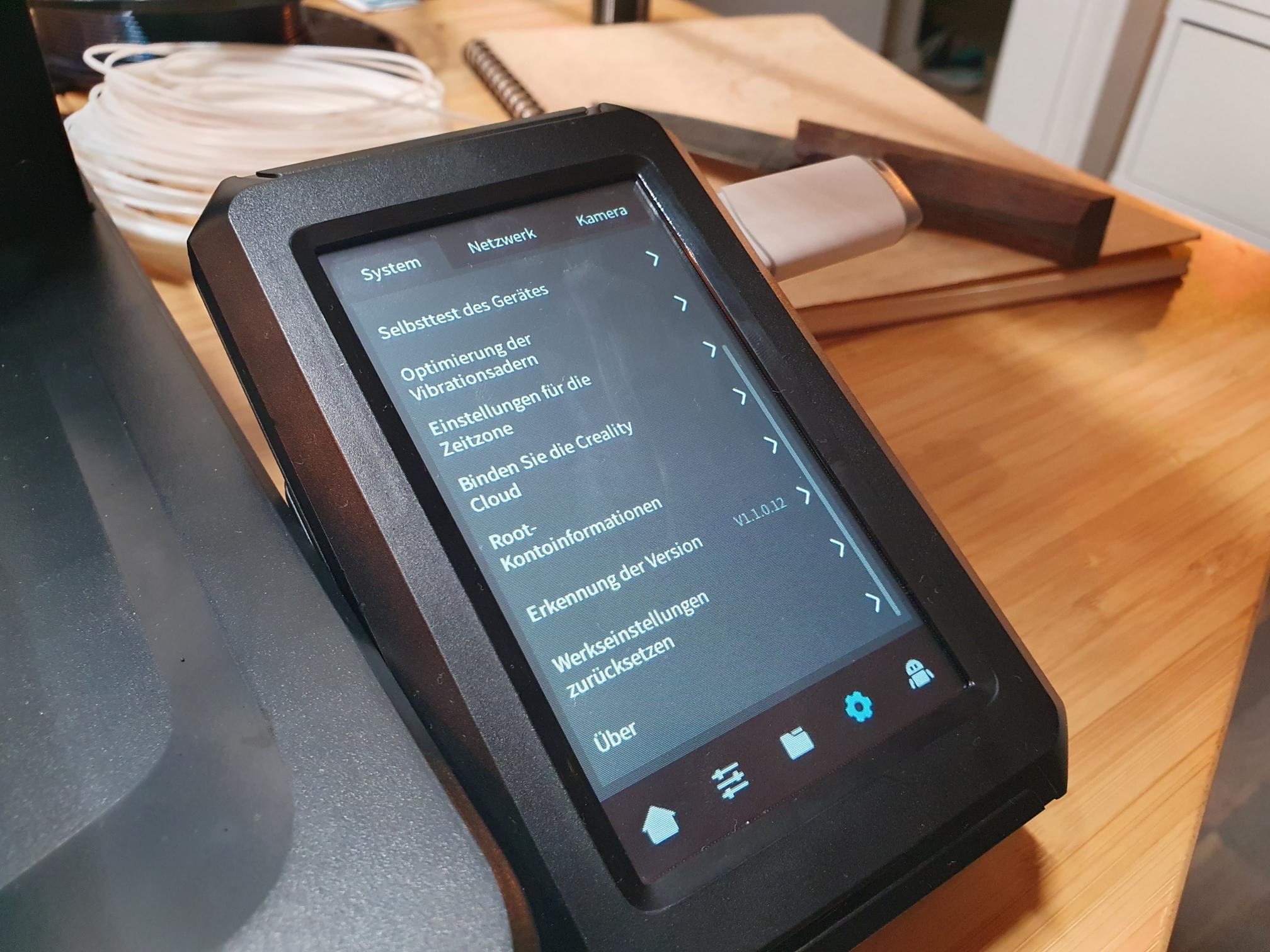
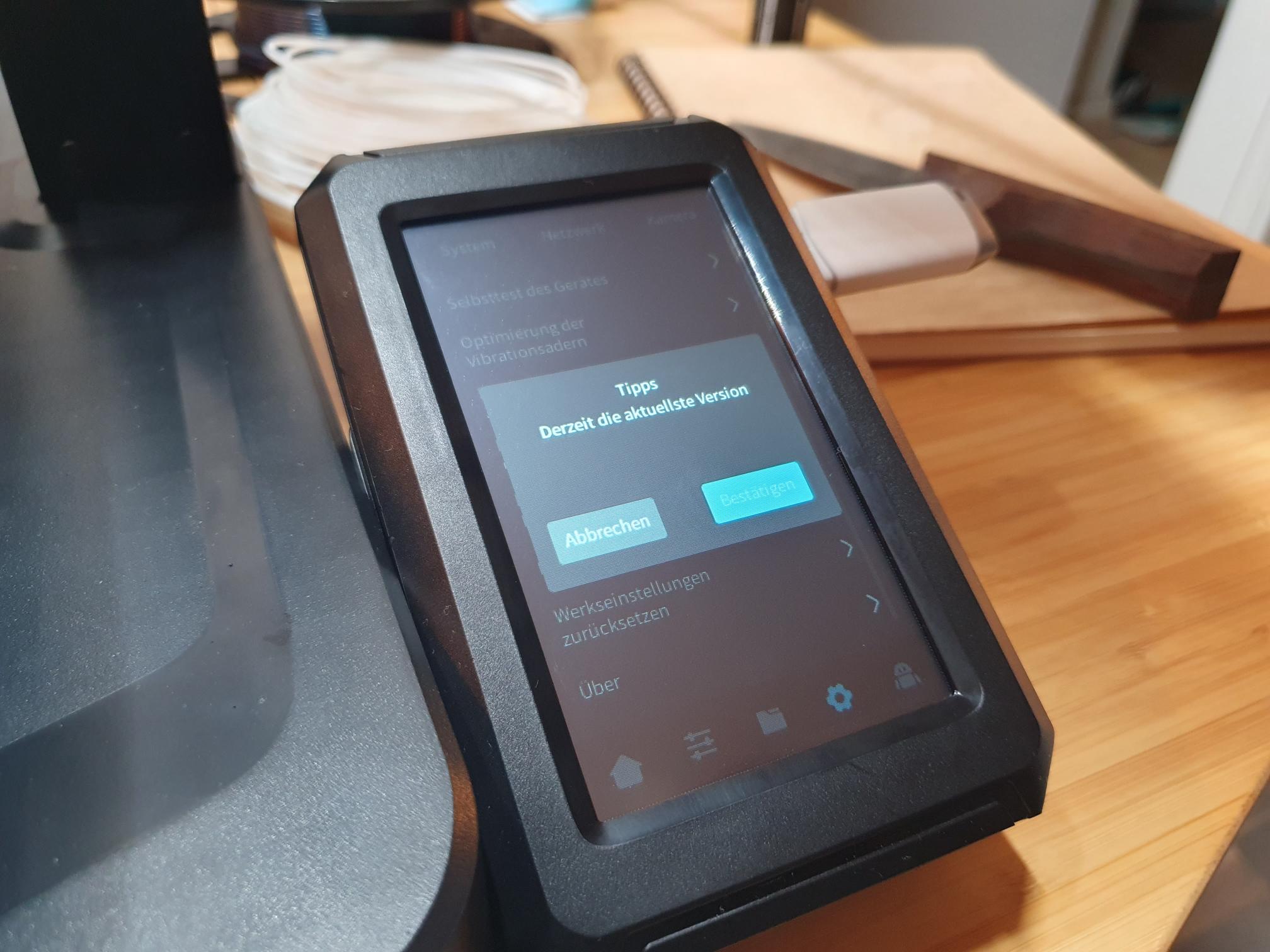
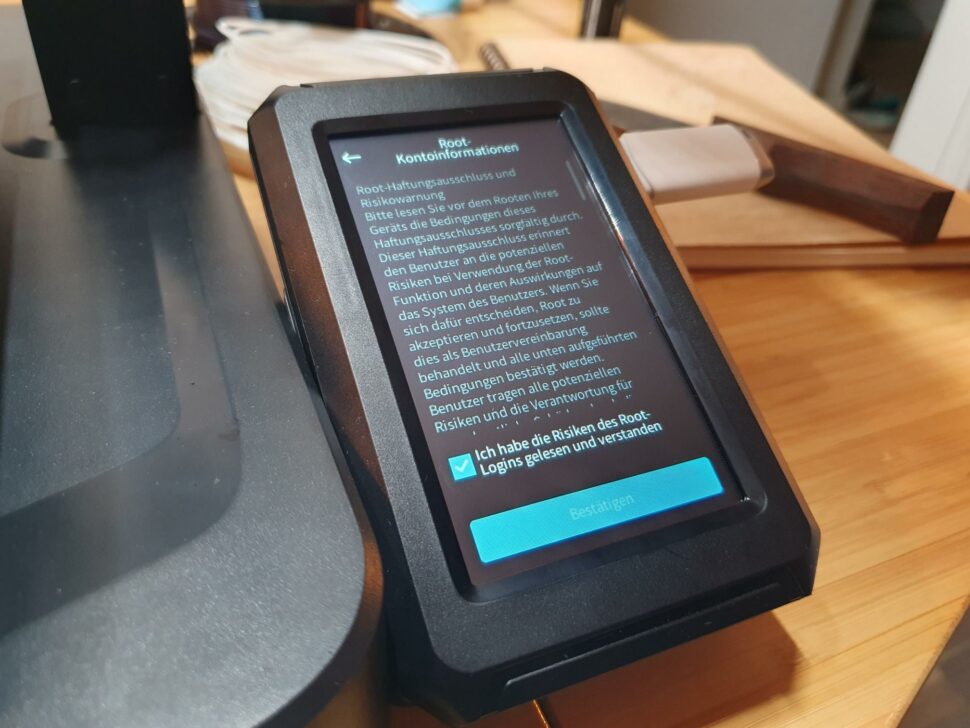
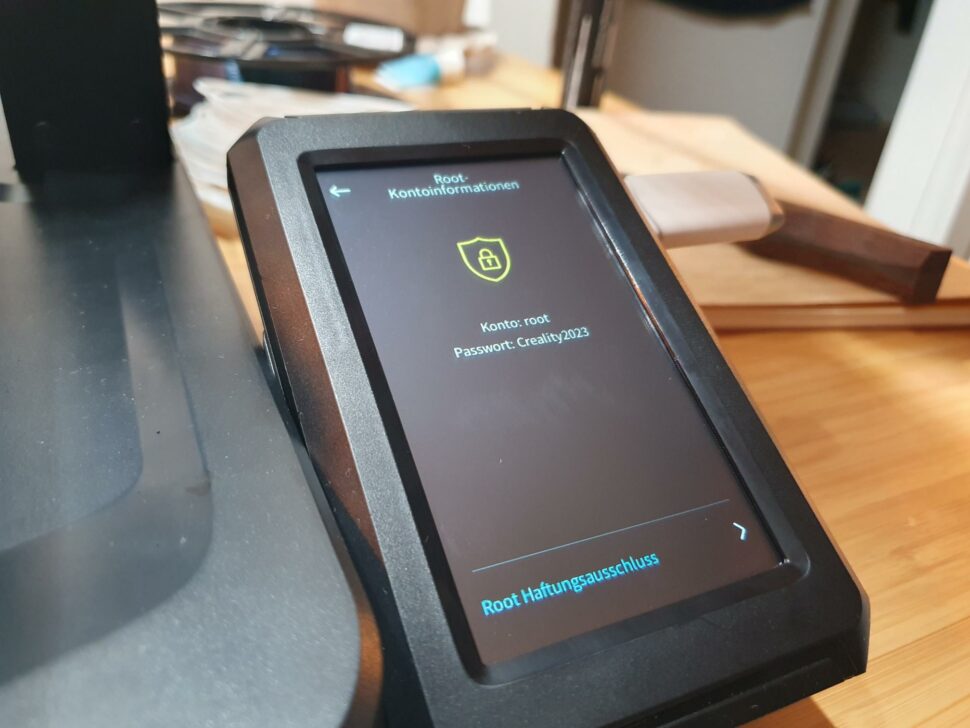
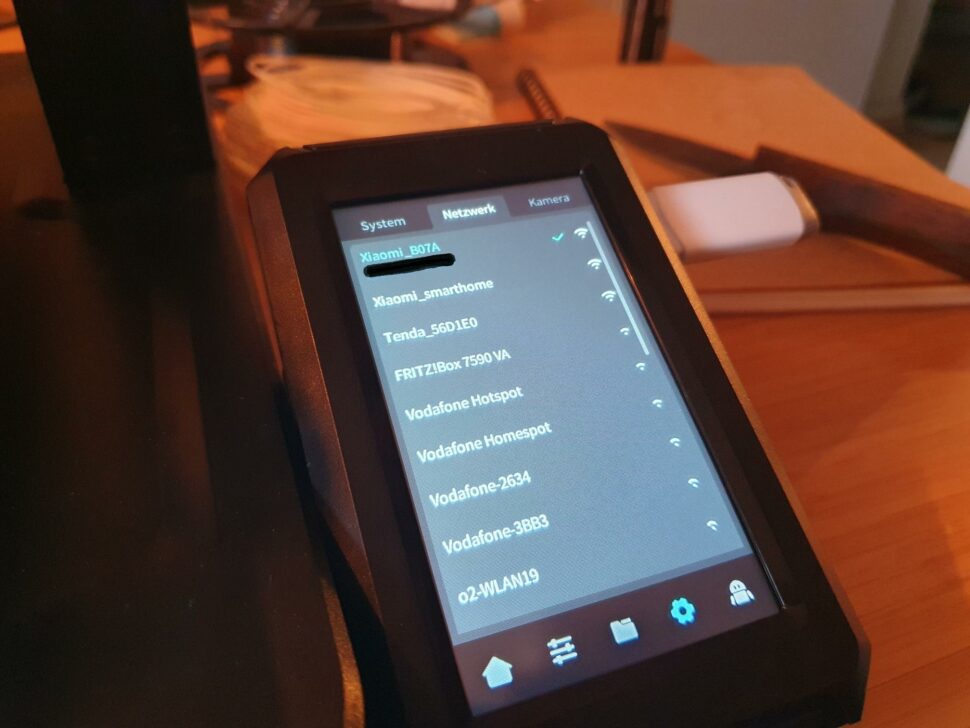
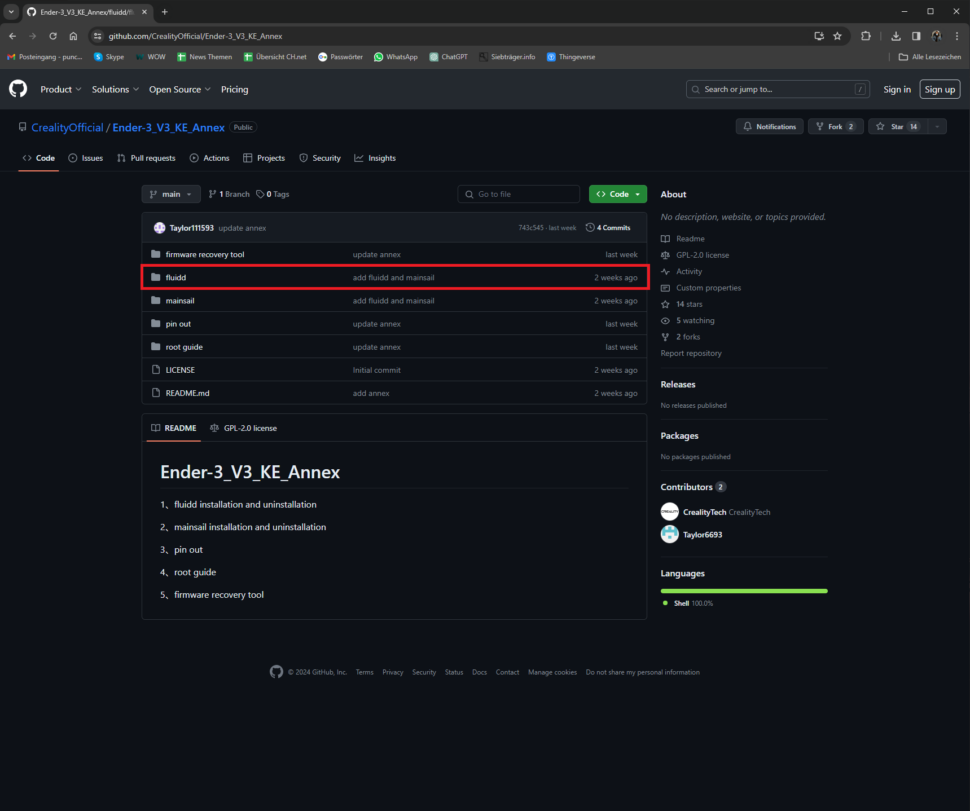
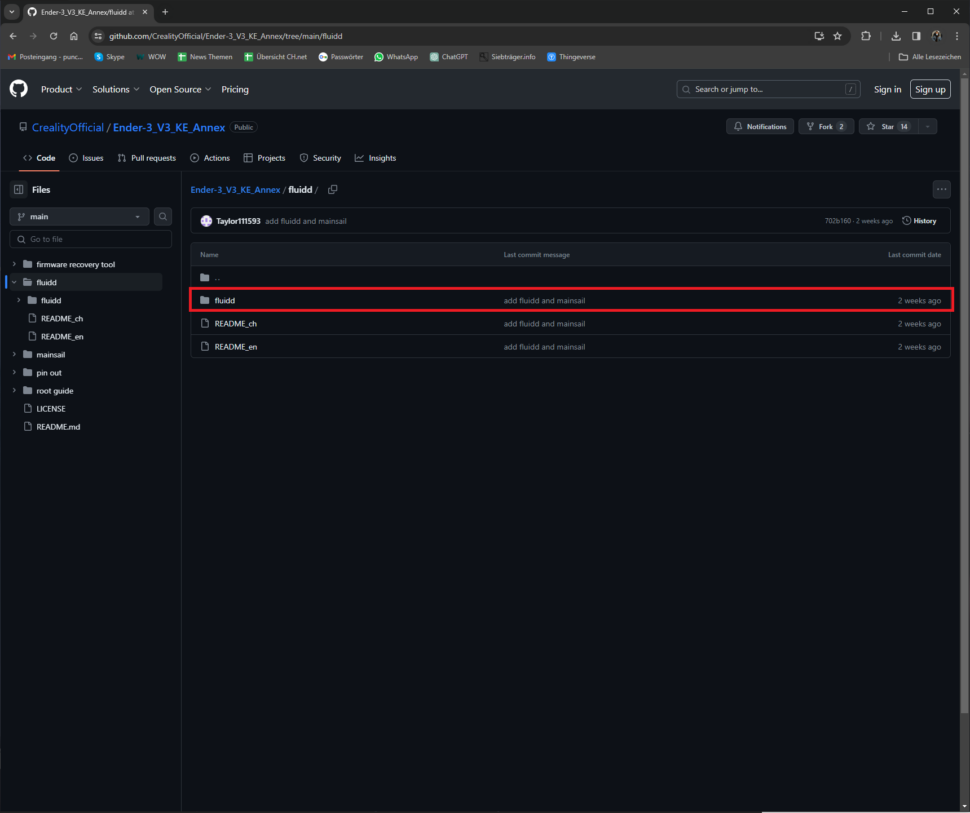
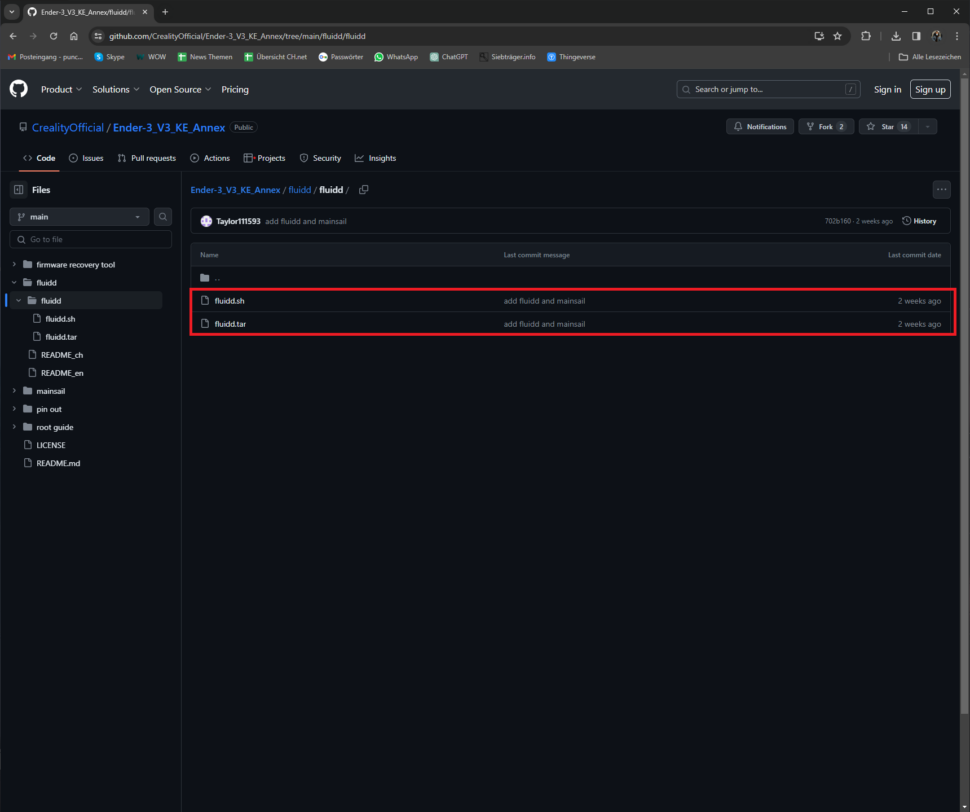
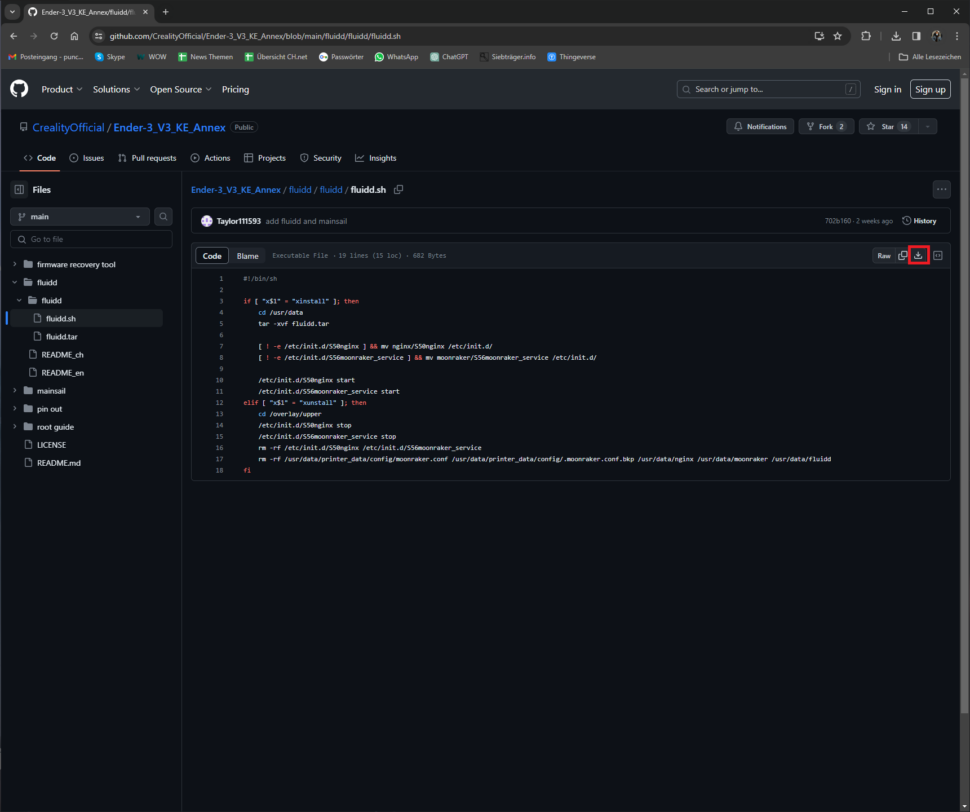
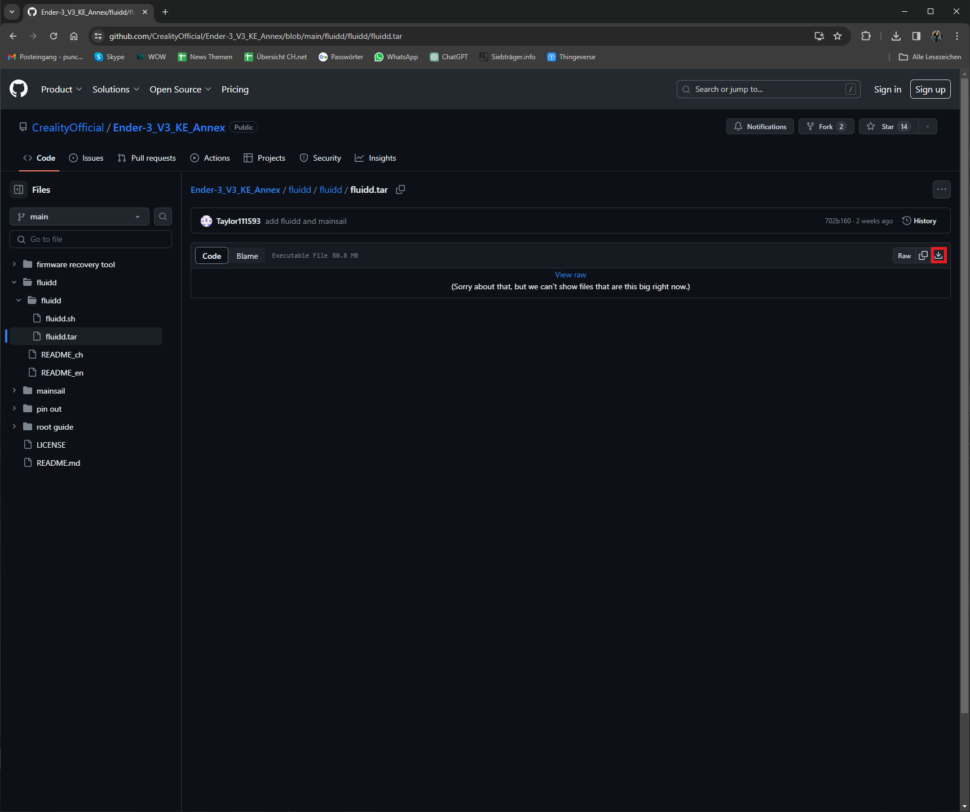
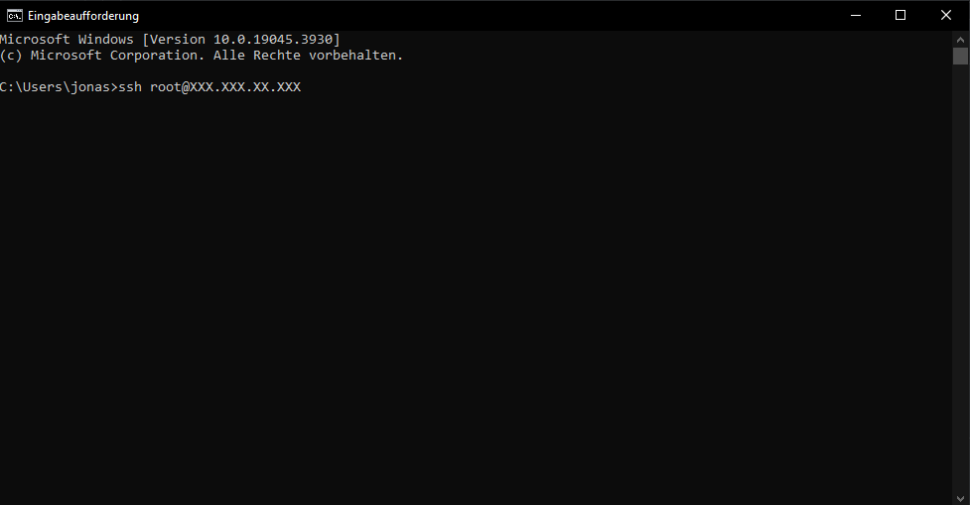
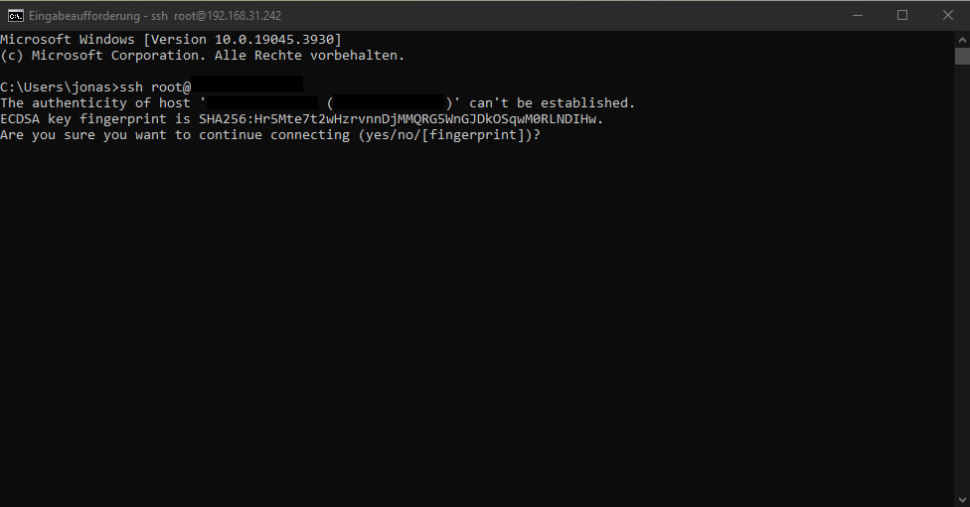
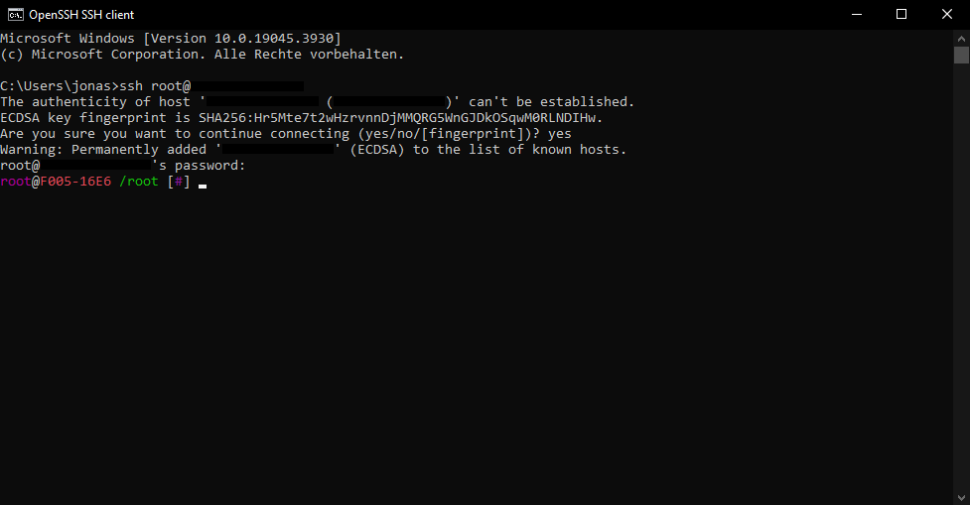
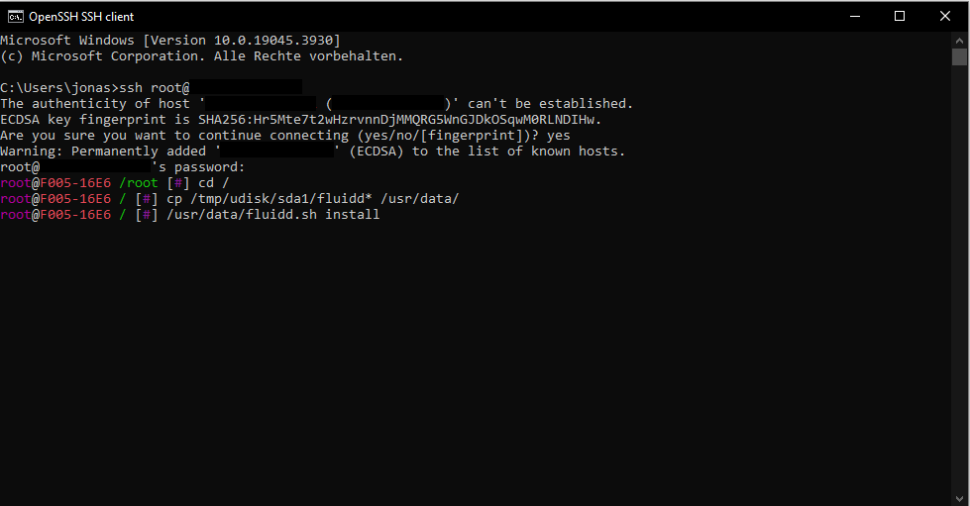
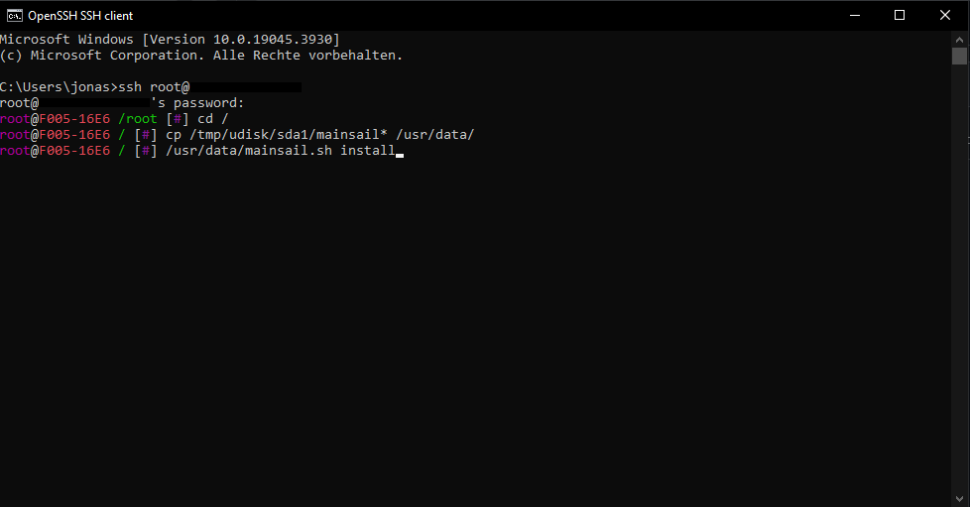
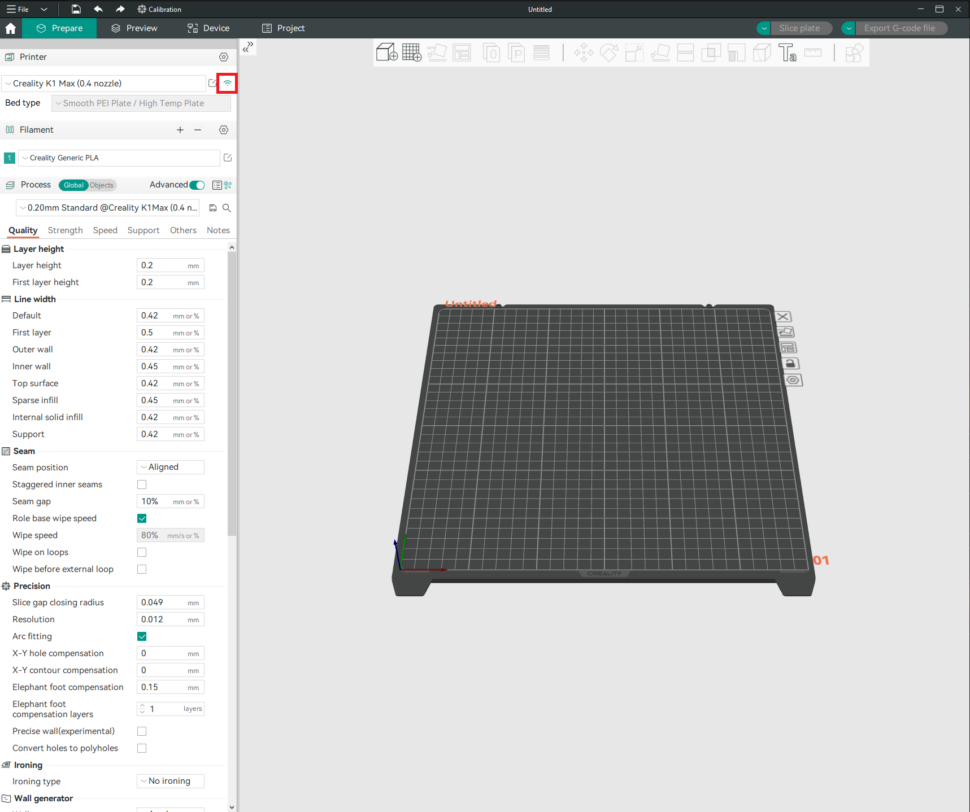
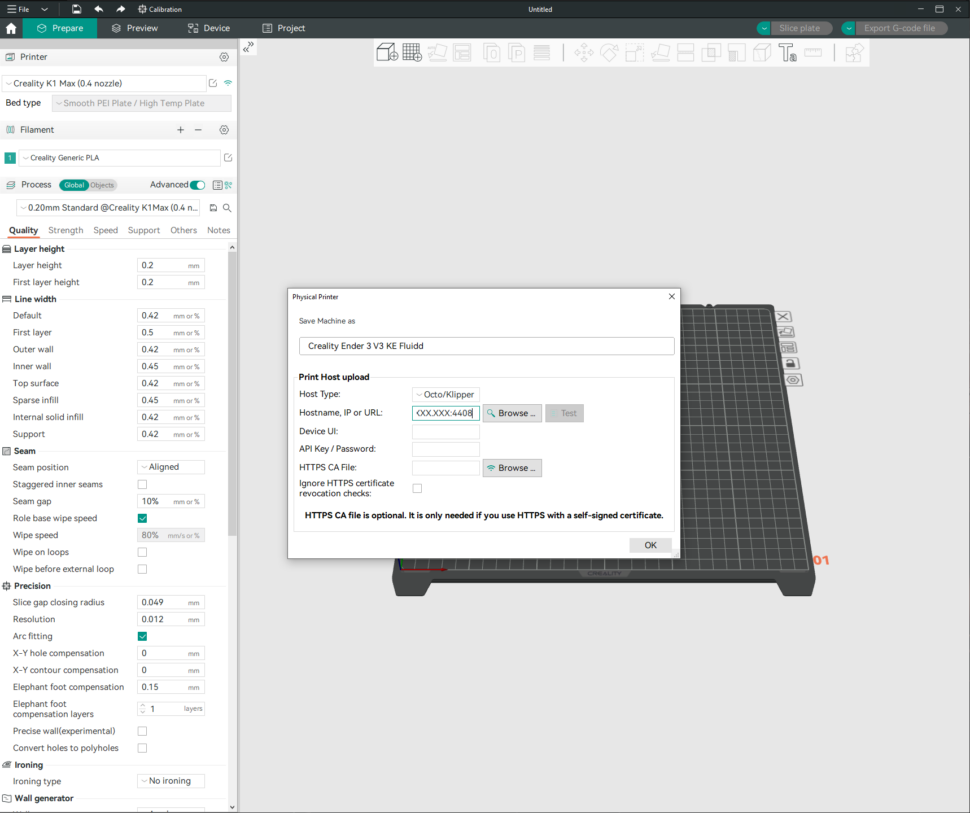
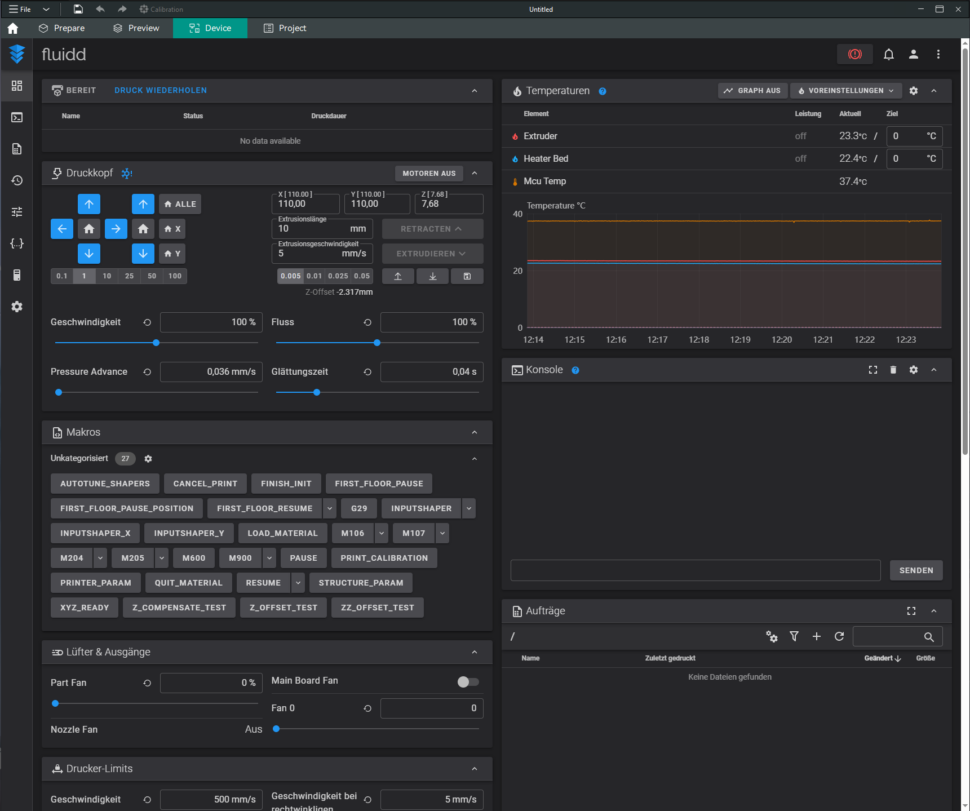









Da klingt interessant und einfach. Aber funktiinieren dann alle Funktionen noch wie gehabt? Zum Beispiel das Bedienfeld am Drucker mit allen Funktionen? Gibt es die originale Web-Oberflächw noch?